-Цитатник
Найди кота! или Как правильно спрятаться? - (5)
Ну очень улыбнуло!!!
Анимация формы во Flash(морфинг). - (5)Анимация формы во Flash(морфинг) Морфинг отличается от предыдущих типов анимации тем,что работает...
Урок для Фотошоп " Закрываем глазки". - (11)От меня добавка - Кисти для фотошоп "Ресницы" Вложение: 4167720_eyelashes.rar Смотреть зде...
Анимация частей картинки с помощью маски.Урок для Adobe Flash. - (2)В комментариях к посту Использование анимированной маски в Adobe Flash.Урок ...
Текстовый скроллинг средствами флеш. - (0)Текстовый скроллинг. Прокрутка текста средствами флеш. (Часть п...
-Метки
3-d модели 9 мая flash halloween анимация векторный клипарт видеоуроки фотошоп винтаж все для дизайна все для фотошоп вязание крючком картинки для творчества картины художников клипарт клипарт png коллажи любовь мои работы моя анимация музыкальные флеш открытки новый год осень оформление дневника пасха поздравления праздники рождество рукоделие скрапнаборы уроки adobe flash cs6 уроки corel уроки flash уроки gimp уроки photoshop уроки флеш уроки фотошоп фильтры и плагины флеш календарь флеш открытки флеш плеер флеш часики флешинформеры флешки флешки-часики флешчасики фоны хобби часики шрифты элементы для дизайна
-Рубрики
- *** Всё от novprospekt (0)
- Adobe Illustrator CS6 (2)
- Уроки Adobe Illustrator CS6 (2)
- COREL (63)
- Макросы (4)
- наборы для коллажей (6)
- Рисование в Corel Paint Shop Pro (2)
- Уроки COREL (53)
- Фильтры COREL (11)
- Flash (164)
- Flash плееры (32)
- Маска в Sothink SWF Quicker (7)
- музыкальные флеш открытки (13)
- скачать adobe flash (1)
- Уроки Flash (50)
- уроки sothnik swf quicker (19)
- Флеш заготовки (19)
- флеш меню (5)
- флеш-информеры,часики (79)
- Флешки Новогодние (27)
- Часовая мастерская (15)
- GIMP (18)
- Все для GIMP (9)
- Уроки GIMP (16)
- Poser (7)
- Уроки Poser (2)
- Анимация (5)
- Формат анимации APNG (3)
- Времена года (16)
- Весна (1)
- Осень (14)
- все для дизайна (164)
- Фоны (1)
- Шрифты (13)
- бесшовные фоны (13)
- все для фотошоп (112)
- Кисти (13)
- Стили (7)
- Маски (5)
- Новости Photosop (4)
- Скачать фотошоп (7)
- Уроки фотошоп (72)
- Фильтры и плагины (4)
- экшены (4)
- Календари (15)
- Календарные сетки (4)
- Программы для создания календарей (4)
- клипарт (130)
- Мой Новосибирск (2)
- оформление дневника (80)
- Праздники (9)
- Пасха (5)
- Праздники и даты (162)
- 1 сентября (4)
- 23 февраля (8)
- 8 марта (13)
- 9 мая (10)
- Halloween (18)
- ВДВ (3)
- Год Дракона (9)
- День всех влюбленных (16)
- Иван Купала (6)
- Новый Год (32)
- Пасха (25)
- Рождество (23)
- символ 2014 (4)
- Программы (19)
- Программмы для создания флеш (9)
- Программы для анимации и дизайна (8)
- Редакторы векторной графики (4)
- Путешествие и туризм (2)
- Рисование в графических редакторах (13)
- Картины художников (5)
- Рисование в Adobe Illustrator (2)
- Рисование в Photoshop (2)
- Статьи и книги по изобразительному искусству (4)
- рукоделие (15)
- Сделать сайт самому (1)
- Футажи (1)
- Анимация из футажей (1)
- Футажи (1)
-Поиск по дневнику
-Подписка по e-mail
-Статистика
Создан: 02.09.2010
Записей: 709
Комментариев: 11273
Написано: 13505
Записей: 709
Комментариев: 11273
Написано: 13505
Делаем коллаж С любовью из Парижа. Урок Corel |
Цитата сообщения Mausinka
Урок. Делаем коллаж С любовью из Парижа

Урок требует сосредоточенного внимания! Для начинающих может быть сложным.
Материал можно скачать здесь или смотрите во вложении.
Кисти положить в Мои документы/My PSP Files/ Кисти:
BrushTip_SS Gradient Design 05.PspScript
SS Gradient Design 05.PspBrush
BrushTip_SS Gradient Design 06.PspScript
SS Gradient Design 06.PspBrush
Фильтры:
Filters Unlimited 2.0
VM Extravaganza
Tramages
Unplugged Shapes
CPK Designs
Цвет переднего плана #b8356d, цвет фона #250006
Итак, приступим:
1. Создать новое изображение 600х400. Заливаем градиентом со следующими настройками:

2. Настройка - размытость - размытость по Гауссу: радиус 30
3. Эффекты - эффекты искажения - деформация

4. Эффекты - подключаемые модули - Filters Unlimited 2.0, Tramages, Pool Shadow

5. Открыть изображение "город". Правка - копировать, правка - вставить как новый слой. Разместить на коллаже справа, см. пример

В панели инструментов режим смешивания Освещенность (предыдущая версия). Уменьшаем прозрачность до 70%.
Закройте видимость этого слоя и перейдите на фоновый слой
6. Берем кисть BrushTip_SS Gradient Design 05.PspScript / SS Gradient Design 05.PspBrush вот с такими настройками с цветом #250006:

7. Слои - новый растровый слой. Применить кисть с цветом #250006 и располагаем вот так:
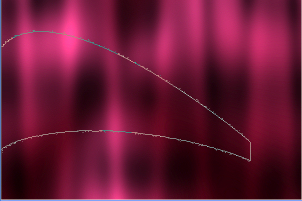
8. Берем инструмент "указатель" и тянем наше изображение вправо вот так:
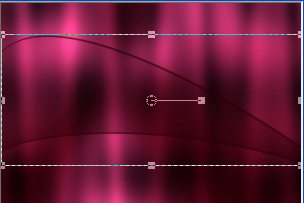
9. Эффекты - эффекты изображений - непрерывная мозайка

10. Эффекты - подключаемые модули - CPK Designs, Shadow Bevel с такими настройками 37/37/37:

11. Настройка - резкость - повышение резкости.
12. Эффекты - подключаемые модули - UnPlugged Shapes, Rotocube с такими настройками 125 / 130 / 255 / 125 / 160 / 30

13. Эффекты - эффекты текстуры - жалюзи с цветом #250006:

14. Настройка - резкость - повышение резкости.
15. Делаем видимый слой с городом.
16. Переходим на самый верхний слой. Слои - новый растровый слой.
17. Берем кисть BrushTip_SS Gradient Design 06.PspScript / SS Gradient Design 06.PspBrush с такими настройками с цветом #b8356d:

18. Эффекты - эффекты изображений - непрерывная мозайка

19. Настройка - мягкость - смягчение.
20. Эффекты - эффекты краев - улучшение
21. Слои - дублировать слой.
22. Перейдите на слой ниже, вот так:

23. Эффекты - подключаемые модули - VM Extravaganza, Transmission с такими настройками 10 / 4 / 40:

24. Эффекты - эффекты искажения - ветер: слева, 100

25. В панели инструментов режим смешивания Наложение. Прозрачность слоя уменьшить до 85%
26. Вернемся на верхний слой. Эффекты - эффекты текстуры - жалюзи цвет белый
27. Открыть изображение "линии 1". Правка - копировать, правка - вставить как новый слой. Разместить на коллаже справа, см. пример

28. Отложим пока нашу работу. Создать новое изображение 100х100, назовем его "квадрат". Заливаем линейным градиентом вот с такими настройками:

29. Настройка - размытость - размытость по Гауссу: радиус 30
30. Правка - копировать, правка - вставить как новый слой. Разместить на коллаже.
31. Изображение - произвольный переворот: вправо, 45 градусов

32. Разместить на коллаже вот так:

33. Слои - дублировать слой.
34. Изображение - переворот.
35. Слои - слить с нижним. Уменьшить прозрачность до 50%
36. Эффекты - эффекты краев - улучшение
37. Возвращаемся снова на изображение "квадрат". Правка - копировать, правка - вставить как новый слой. Разместить на коллаже. Эффекты - эффекты краев - улучшение. Изображение - произвольный переворот: вправо, 45 градусов. Разместить на коллаже вот так:
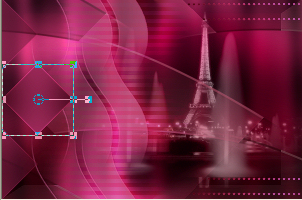
Уменьшить прозрачность слоя до 70%
38. Открыть изображение "линии 2". Правка - копировать, правка - вставить как новый слой. Разместить на коллаже слева вот так:

39. Отложим пока нашу работу. Вернемся на изображение "квадрат" и уменьшим размер изображения по ширине до 30 пикселей. Назовем его "маленький квадрат"

40. Правка - копировать, правка - вставить как новый слой. Разместить на коллаже. Эффекты - эффекты краев - улучшение. Изображение - произвольный переворот: вправо, 45 градусов. Разместить на коллаже справа в верхнем углу:

Уменьшить прозрачность слоя до 70%
41. Слои - дублировать. Изображение - переворот.
42. Слои - дублировать. Эффекты - эффекты изображений - смещение:

43. Слои - дублировать. Изображение - переворот.
44. Слои - дублировать. Эффекты - эффекты изображений - смещение:

45. Слои - дублировать. Изображение - переворот. Должно получиться вот так:

46. Открыть изображение "француженка". Уменьшить масштаб изображения до 50%. Правка - копировать, правка - вставить как новый слой. Разместить на коллаже слева вот так:

47. Настройка - резкость - повышение резкости.
48. Слои - дублировать слой.
49. Перейти на слой ниже вот так:

50. Настройка - размытость - размытость по Гауссу: радиус 5
51. Перейти на верхний слой с девушкой. Эффекты - 3D - тень, цвет черный:

52. Слить все слои.
53. Изображение - добавить границы, симметрично, 2 пикселя, цвет #250006.
54. Изображение - добавить границы, симметрично, 10 пикселей, цвет #b8356d. Выделить границы волшебной палочкой вот так:

55. Залить линейным градиентом:

56. Эффекты - эффекты текстуры - жалюзи с цветом #250006:

57. Элементы выбора - отменить выделение.
58. Изображение - добавить границы, симметрично, 2 пикселя, цвет #250006.
59. Изображение - добавить границы, симметрично, 25 пикселей, цвет #b8356d. Выделить границы волшебной палочкой, заливаем градиентом как в шаге 55, только цвет фона меняем на другой #74012b.
60. Эффекты - подключаемые модули - Unlimited 2.0, Tramages, Pool Shadow

61. Элементы выбора - инвертировать.
62. Эффекты - 3D - тень: 2 / 2 / 60 / 10 / цвет черный
63. Эффекты - 3D - тень: -2 / -2 / 60 / 10 / цвет черный
64. Элементы выбора - отменить выделение.
65. Открыть изображение "линии 3". Правка - копировать, правка - вставить как новый слой. Разместить на коллаже.
66. Слить слои.
67. Изображение - добавить границы, симметрично, 2 пикселя, цвет #250006.
Добавляете свою подпись и коллаж готов!!!!
Сердечки


Удачи!!!

Урок требует сосредоточенного внимания! Для начинающих может быть сложным.
Материал можно скачать здесь или смотрите во вложении.
Кисти положить в Мои документы/My PSP Files/ Кисти:
BrushTip_SS Gradient Design 05.PspScript
SS Gradient Design 05.PspBrush
BrushTip_SS Gradient Design 06.PspScript
SS Gradient Design 06.PspBrush
Фильтры:
Filters Unlimited 2.0
VM Extravaganza
Tramages
Unplugged Shapes
CPK Designs
Цвет переднего плана #b8356d, цвет фона #250006
Итак, приступим:
1. Создать новое изображение 600х400. Заливаем градиентом со следующими настройками:

2. Настройка - размытость - размытость по Гауссу: радиус 30
3. Эффекты - эффекты искажения - деформация

4. Эффекты - подключаемые модули - Filters Unlimited 2.0, Tramages, Pool Shadow

5. Открыть изображение "город". Правка - копировать, правка - вставить как новый слой. Разместить на коллаже справа, см. пример

В панели инструментов режим смешивания Освещенность (предыдущая версия). Уменьшаем прозрачность до 70%.
Закройте видимость этого слоя и перейдите на фоновый слой
6. Берем кисть BrushTip_SS Gradient Design 05.PspScript / SS Gradient Design 05.PspBrush вот с такими настройками с цветом #250006:

7. Слои - новый растровый слой. Применить кисть с цветом #250006 и располагаем вот так:
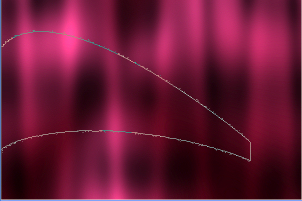
8. Берем инструмент "указатель" и тянем наше изображение вправо вот так:
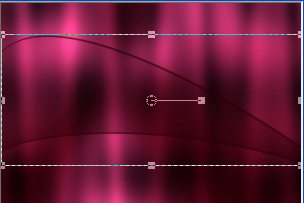
9. Эффекты - эффекты изображений - непрерывная мозайка

10. Эффекты - подключаемые модули - CPK Designs, Shadow Bevel с такими настройками 37/37/37:

11. Настройка - резкость - повышение резкости.
12. Эффекты - подключаемые модули - UnPlugged Shapes, Rotocube с такими настройками 125 / 130 / 255 / 125 / 160 / 30

13. Эффекты - эффекты текстуры - жалюзи с цветом #250006:

14. Настройка - резкость - повышение резкости.
15. Делаем видимый слой с городом.
16. Переходим на самый верхний слой. Слои - новый растровый слой.
17. Берем кисть BrushTip_SS Gradient Design 06.PspScript / SS Gradient Design 06.PspBrush с такими настройками с цветом #b8356d:

18. Эффекты - эффекты изображений - непрерывная мозайка

19. Настройка - мягкость - смягчение.
20. Эффекты - эффекты краев - улучшение
21. Слои - дублировать слой.
22. Перейдите на слой ниже, вот так:

23. Эффекты - подключаемые модули - VM Extravaganza, Transmission с такими настройками 10 / 4 / 40:

24. Эффекты - эффекты искажения - ветер: слева, 100

25. В панели инструментов режим смешивания Наложение. Прозрачность слоя уменьшить до 85%
26. Вернемся на верхний слой. Эффекты - эффекты текстуры - жалюзи цвет белый
27. Открыть изображение "линии 1". Правка - копировать, правка - вставить как новый слой. Разместить на коллаже справа, см. пример

28. Отложим пока нашу работу. Создать новое изображение 100х100, назовем его "квадрат". Заливаем линейным градиентом вот с такими настройками:

29. Настройка - размытость - размытость по Гауссу: радиус 30
30. Правка - копировать, правка - вставить как новый слой. Разместить на коллаже.
31. Изображение - произвольный переворот: вправо, 45 градусов

32. Разместить на коллаже вот так:

33. Слои - дублировать слой.
34. Изображение - переворот.
35. Слои - слить с нижним. Уменьшить прозрачность до 50%
36. Эффекты - эффекты краев - улучшение
37. Возвращаемся снова на изображение "квадрат". Правка - копировать, правка - вставить как новый слой. Разместить на коллаже. Эффекты - эффекты краев - улучшение. Изображение - произвольный переворот: вправо, 45 градусов. Разместить на коллаже вот так:
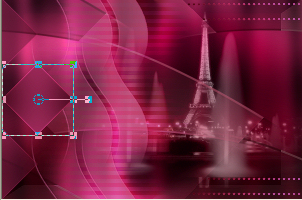
Уменьшить прозрачность слоя до 70%
38. Открыть изображение "линии 2". Правка - копировать, правка - вставить как новый слой. Разместить на коллаже слева вот так:

39. Отложим пока нашу работу. Вернемся на изображение "квадрат" и уменьшим размер изображения по ширине до 30 пикселей. Назовем его "маленький квадрат"

40. Правка - копировать, правка - вставить как новый слой. Разместить на коллаже. Эффекты - эффекты краев - улучшение. Изображение - произвольный переворот: вправо, 45 градусов. Разместить на коллаже справа в верхнем углу:

Уменьшить прозрачность слоя до 70%
41. Слои - дублировать. Изображение - переворот.
42. Слои - дублировать. Эффекты - эффекты изображений - смещение:

43. Слои - дублировать. Изображение - переворот.
44. Слои - дублировать. Эффекты - эффекты изображений - смещение:

45. Слои - дублировать. Изображение - переворот. Должно получиться вот так:

46. Открыть изображение "француженка". Уменьшить масштаб изображения до 50%. Правка - копировать, правка - вставить как новый слой. Разместить на коллаже слева вот так:

47. Настройка - резкость - повышение резкости.
48. Слои - дублировать слой.
49. Перейти на слой ниже вот так:

50. Настройка - размытость - размытость по Гауссу: радиус 5
51. Перейти на верхний слой с девушкой. Эффекты - 3D - тень, цвет черный:

52. Слить все слои.
53. Изображение - добавить границы, симметрично, 2 пикселя, цвет #250006.
54. Изображение - добавить границы, симметрично, 10 пикселей, цвет #b8356d. Выделить границы волшебной палочкой вот так:

55. Залить линейным градиентом:

56. Эффекты - эффекты текстуры - жалюзи с цветом #250006:

57. Элементы выбора - отменить выделение.
58. Изображение - добавить границы, симметрично, 2 пикселя, цвет #250006.
59. Изображение - добавить границы, симметрично, 25 пикселей, цвет #b8356d. Выделить границы волшебной палочкой, заливаем градиентом как в шаге 55, только цвет фона меняем на другой #74012b.
60. Эффекты - подключаемые модули - Unlimited 2.0, Tramages, Pool Shadow

61. Элементы выбора - инвертировать.
62. Эффекты - 3D - тень: 2 / 2 / 60 / 10 / цвет черный
63. Эффекты - 3D - тень: -2 / -2 / 60 / 10 / цвет черный
64. Элементы выбора - отменить выделение.
65. Открыть изображение "линии 3". Правка - копировать, правка - вставить как новый слой. Разместить на коллаже.
66. Слить слои.
67. Изображение - добавить границы, симметрично, 2 пикселя, цвет #250006.
Добавляете свою подпись и коллаж готов!!!!
Сердечки


![]()
Вложение: 3838191_Material_k_S_lyubovyu_iz_Parizha.rar
Удачи!!!
Еще примеры


Серия сообщений "~ Делаем коллаж ~":
Часть 1 - Урок. Делаем коллаж "Обещай мне"
Часть 2 - Урок. Делаем коллаж С Рождеством
Часть 3 - Урок. Как вставить анимашку в Jasc Animation Shop
Часть 4 - Урок. Делаем коллаж Merry Christmas
Часть 5 - Урок. Делаем коллаж С любовью из Парижа
Часть 6 - Урок. Делаем коллаж Сувенир на память
Часть 7 - Урок. Делаем коллаж Pretty Woman
...
Часть 14 - Урок. Делаем коллаж Вид на город. Корел + Jasc Animation Shop
Часть 15 - Урок. Делаем коллаж Листая страницы...Корел + Jasc Animation Shop
Часть 16 - Урок. Делаем коллаж Мир фантазии. Корел + Jasc Animation Shop
| Комментировать | « Пред. запись — К дневнику — След. запись » | Страницы: [1] [Новые] |







